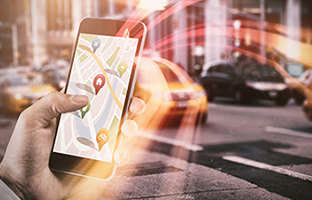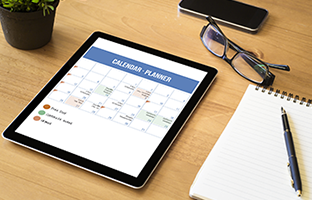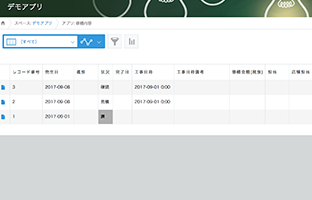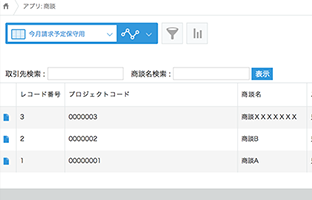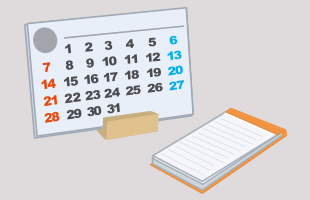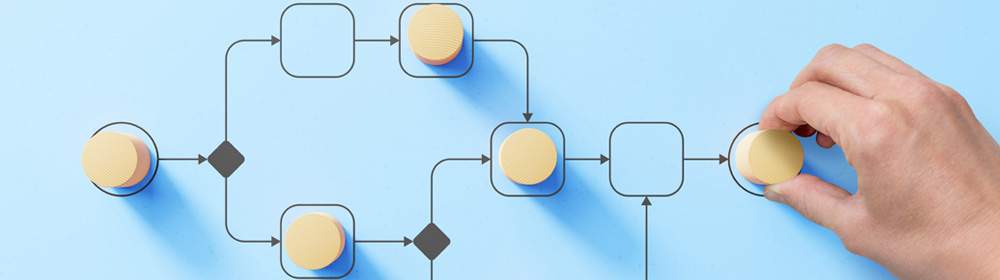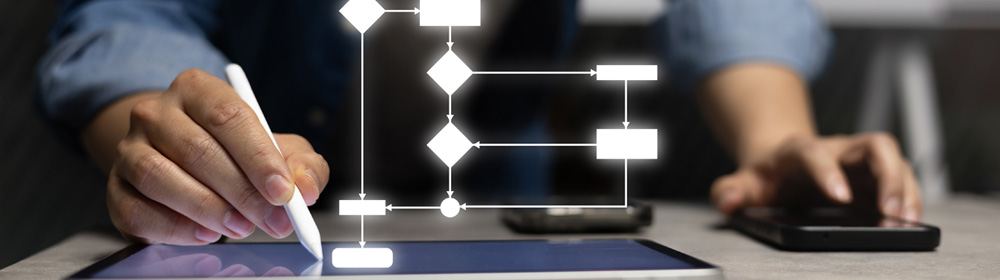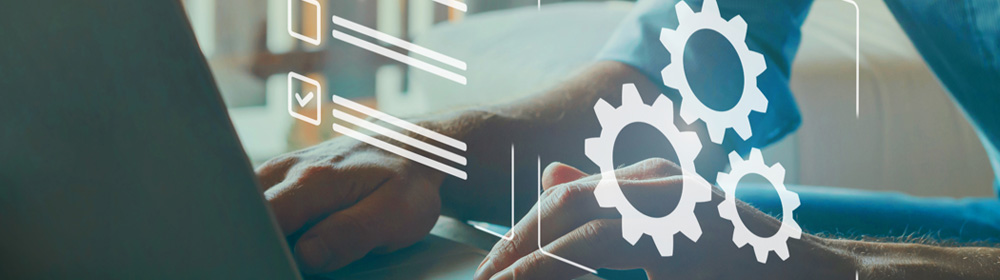業務アプリを手軽に開発できるkintoneでは、プロセス管理が可能な機能が備わっており、ワークフローを構築して承認・申請フローなどを効率的に確立することができます。
今回は、kintoneのプロセス管理でワークフローを設定する方法やメリットをご紹介します。
kintoneのプロセス管理とワークフロー設定とは?
kintoneとは、プログラミングなしで、業務内容に適した基幹システムや業務システムなどのアプリを手軽に開発することができるクラウド型のプラットフォームです。ドラッグ&ドロップといった簡単な操作だけで開発できるため、誰もが自由に業務に必要なアプリを作成できます。
kintoneには、プロセス管理機能というものがあり、アプリに機能追加することができます。
プロセス管理機能とは、複数のユーザーによってデータを管理する単位である「レコード」の編集や、確認をするためのプロセスを設定できる機能です。どのステータスにおいて、誰が、どのようなアクションを取るかのプロセスがアプリに追加されます。
プロセス管理機能を使うことで、業務プロセスの流れが可視化され、作業の進捗状況が一目で把握できるようになります。
例えば、申請や承認といったフローを効率的に管理することができ、作業の抜け漏れや遅延を防ぐ効果が期待されます。
また、ステータスごとにアクションを自動化することで、担当者の作業負担を軽減することも可能となり、業務のスムーズな進行と時間短縮が実現します。
その他にもkintoneには豊富な連携機能も備わっています。例えば、他のクラウドサービスやオンプレミスのシステムとAPIを通じてデータをやり取りすることができ、既存の業務システムとシームレスに連携させることが可能です。これにより、データの入力や転記作業を大幅に削減し、業務の効率化を図ることができます。
また、kintoneはモバイル対応しているため、スマートフォンやタブレットからもアクセスが可能です。そうすることで、外出先やリモートワーク中でもスムーズに業務を進めることができ、場所を問わずに業務の進行状況をリアルタイムで把握できます。
さらに、kintoneのカスタマイズ性の高さも特筆すべき点です。JavaScriptやCSSを用いて、より高度なカスタマイズやデザイン変更も可能で、企業のニーズに合わせた柔軟なアプリ開発が実現します。
【関連リンク】kintone(キントーン)とは?特徴やメリットを解説!
【関連リンク】kintoneでできることとできないこと、導入前に知っておきたいポイントを解説!
【関連リンク】kintoneのAPI連携とは?kintone APIを用いたカスタムアプリ開発のポイント
ワークフロー管理が可能
プロセス管理機能を追加することで、申請の承認や稟議の決裁をアプリで管理できるようになるため、ワークフロー管理ツールのように利用できるようになります。
ステータスごとに、誰が、どのようなアクションを取るかを設定していくことで、ワークフローを作ることができます。プロセスが可視化されることで、申請業務などがスムーズに進みます。
社内での申請業務は数多くあります。例えば下記のような申請業務をkintoneのワークフローで行うことができます。
稟議書、届出書、契約書、申請書、管理文書、報告書、見積書、発注書 等
書類やメール、チャットツール等を利用して行われてきた申請・承認作業もkintoneを利用することにより、申請の一元化ができます。kintoneでワークフローを実現することにより、申請、承認だけでなく、書類の統合的な保管や過去の申請書の閲覧も可能にするので、様々な業務の効率化につながります。また、テレワークや出張先からでも、申請、承認、閲覧が行えることにより結果的に各業務の時間短縮にもつながります。また、ToDoアプリに導入すれば、社内のタスク管理や従業員同士の業務連携にも活用できます。
kintoneのプロセス管理のワークフロー活用シーン
kintoneのプロセス管理のワークフローは、複数部署やメンバーがかかわる経費精算や契約押印申請、プロジェクト管理申請、労務業務申請、備品購入申請などさまざまなシーンで活用できます。
ここでは備品購入申請のシーンを例に挙げて、具体的な活用方法をご紹介します。
備品購入のワークフロー
備品購入は、社内において発生する備品を購入する際の申請・承認を含む業務です。従業員が何らかの備品が必要になったときに申請し、上長などの承認者が申請内容を確認した上で、妥当であれば承認するフローで行われるのが一般的です。
この備品購入のフローをkintoneに設定し、プロセス管理を行えるようにするとします。
何らかのアプリを用意し、そこに備品購入のプロセスを設定していきます。
ステータスは「1.申請」「2.申請中」「3.承認済」の3つとし、作業者は「申請者(レコード作成者)」と「承認者」の2種類です。アクションは「申請する」と「承認する」の2つを設定します。
kintoneのプロセス設定の機能にこれらを設定していくことで、作業者はレコードを作って申請ボタンを押し、承認者は申請の知らせを受けて承認ボタンを押すといった一連の流れと仕組みが作られます。
さらに、申請が行われると同時にスマートフォンへリアルタイムで通知が届くようにも設定できます。
kintoneのプロセス管理機能でワークフローを設定するメリット
kintoneのプロセス管理機能でワークフローを設定するメリットには、次のようにさまざまなことがあります。
申請フローの可視化により対応漏れの予防
プロセス管理機能にワークフローを設定することで、申請フローがステータスごとに可視化されます。これにより、対応漏れや遅延を減らすことができるため、業務がスムーズかつ迅速に進むようになるでしょう。
DX・ペーパーレス化を推進
DX(デジタル・トランスフォーメーション)の第一歩であるアナログからの脱出、つまりペーパーレス化を図ることができます。紙の申請書類へ押印してもらうために、わざわざオフィスの所定の部門に提出する必要があるケースは少なくありません。このようなケースにおいて、kintoneでいつでもどこでも申請・承認できるようにすることは、大きな改善が見込める方法といえます。
自社の申請フローに合わせて自由に設計
kintoneは、自由に自社の業務の申請フローに合わせて、項目を設定できる点も大きなメリットです。複雑なフローであっても、kintoneであれば手軽に実装できます。
過去申請の照会が容易
kintoneで申請フローを作成することで、過去に申請が行われた分の照会が容易に行えます。検索により必要な情報に瞬時にたどり着けることから、トラブル発生時にも問題の原因を探しやすくなるでしょう。
リアルタイムでの進捗確認
kintoneのプロセス管理機能を活用することで、申請や承認の進捗状況をリアルタイムで確認することができます。これにより、関係者全員が最新の状況を把握できるため、業務の透明性が向上し、チーム全体の連携が強化されます。
通知設定が柔軟にできる
kintoneでは通知設定も柔軟に行うことができるため、重要な申請や承認が行われた際には、関係者に即座に通知が届くように設定することが可能です。これにより、重要なアクションを見逃すことなく、迅速に対応することができます。
kintoneのプロセス管理におけるワークフローの設定方法
kintoneのプロセス管理におけるワークフローの設定方法を、手順を追って見ていきましょう。
業務フローを洗い出して整理する
まずプロセス管理のワークフローに設定する業務のフローを洗い出して必要なプロセスを整理します。ここでは誰がどのように関わるのかも具体的にしておきましょう。これ以降の情報はkintoneにプロセス管理を設定する際に使用する情報となります。
業務フローを図示する
洗い出した業務フローは、図に描き、わかりやすく可視化するのがポイントです。フローチャート図や表示にまとめるとわかりやすく整理されます。
業務のステータスに分ける
業務フローをステータスに分けていきます。主に「未処理」「承認中」「完了」の3つに分けられます。
ステータスごとの作業者を決める
3つのステータスに分けた後は、作業者をステータスごとに決めていきます。
例えば「未処理」のステータスにおける作業者は「申請者」となります。ここでは「申請」のアクションが想定されます。
「承認中」のステータスに移ると、作業者は「承認者」となり、「承認」のアクションが想定されます。
「完了」のステータスでは作業者はいなくなり、アクションもこれ以上起こさない想定となります。
アプリ作成の際にプロセス管理機能でステータスとプロセスを定義
kintoneでアプリを作成する際に、プロセス管理機能でステータスとプロセスを定義します。このとき、先に整理した情報を用いてプロセス設定していきましょう。
kintoneの歯車の形をしたアプリ設定アイコンをクリックし、「設定」タブの「一般設定」に「プロセス管理」という項目があるため、それを選択して設定していきますステータスなどを登録していきますが、プロセスのフロー図が画面に表示されているので、わかりやすく設定していくことができます。
また、必要に応じて条件分岐を設定することができます。例えば、金額が10万円未満の場合には承認が不要である場合は、「金額が10万円以上」の場合と「金額が10万円未満」の場合とで異なるフローを設定できます。「金額が10万円未満」の場合は、承認者への申請を飛ばして、承認済のステータスへ移るようにします。
テスト・運用開始
プロセス管理機能が設定できたら、アプリの運用をテスト的に行い、問題点を解消していきます。問題がクリアされれば、実際に運用していきましょう。
まとめ
kintoneでは、プロセス管理機能においてワークフローを設定でき、各種申請を効率的に進めることが可能です。
システムクレイスでは、kintoneアプリ開発・カスタマイズサービスをご提供しており、プロセス管理機能の実装もお手伝いできます。30年にわたるシステム導入・運用実績と専門的な知識と技術をもとに、貴社のビジネスプロセスを最適化するためのカスタマイズを行うことができます。
プロセス管理機能を実装するだけでなく、貴社の業務効率化などを目指して取り組むため、最適化された業務が実現します。
kintoneのアプリ開発やカスタマイズにお困りの方は、ぜひお気軽にご相談ください。
【関連リンク】kintone(キントーン)とは?特徴やメリットを解説!
【関連リンク】kintoneで売上管理を効率化~kintone活用のメリットを事例を交えて解説
【関連リンク】kintoneを活用した在庫管理システムの構築方法を解説します!
 売上管理におけるよくある課題とは?
売上管理におけるよくある課題とは?
 顧客管理におけるよくある課題とは?
顧客管理におけるよくある課題とは?
 kintoneの導入支援サービスとは?
kintoneの導入支援サービスとは?
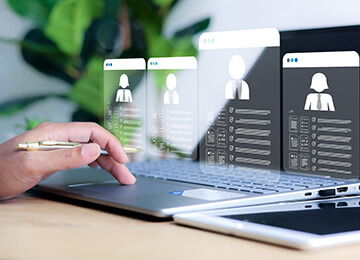 kintoneのSFAとしての活用方法を解説!
kintoneのSFAとしての活用方法を解説!
 kintoneのワークフロー機能とは?
kintoneのワークフロー機能とは?
 kintoneで工数管理を行う方法とは?
kintoneで工数管理を行う方法とは?
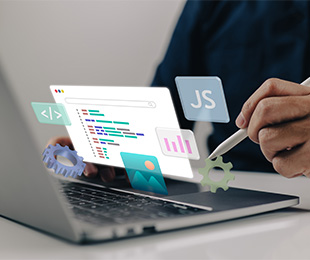 kintoneをJavascriptカスタマイズでできることとは?
kintoneをJavascriptカスタマイズでできることとは?
 kintoneのスケジュール管理で社内調整をスマート化!
kintoneのスケジュール管理で社内調整をスマート化!
 kintoneのアプリ連携とは?
kintoneのアプリ連携とは?
 kintoneでの予約管理システム構築のポイントを解説
kintoneでの予約管理システム構築のポイントを解説
 kintoneでの日報管理が変えるチームの見える化
kintoneでの日報管理が変えるチームの見える化
 kintoneでの採用管理で応募~内定を一元化!
kintoneでの採用管理で応募~内定を一元化!
 kintoneのプラグインの作り方とは?
kintoneのプラグインの作り方とは?
 kintoneで名刺管理を行う方法を解説
kintoneで名刺管理を行う方法を解説
 kintoneのタスク管理で業務を効率化
kintoneのタスク管理で業務を効率化
 予実管理をkintoneで行うには?
予実管理をkintoneで行うには?